
A fő útválasztó paraméterei
Az átjátszó üzemmód azt jelenti, hogy a DD-WRT firmware adatbázis más vezeték nélküli hálózati berendezésekhez kapcsolódik, ezáltal bővíti a bevonatot. Ezért a felhasználónak meg kell kezdenie a Master Router konfigurálását, amely a hálózathoz csatlakozik. Ha a fő konfigurációs már készen áll, hogy menjen a következő utasítást, különben előszőr a hálózati paramétereket az utasításoknak megfelelően a szolgáltató vagy megtalálni a cikket az alkalmazott modell a honlapunkon.
- Ezt a példát elemezzük a TP-Link routerekének utolsó firmware alapján, és a más gyártók modelljeinek tulajdonosainak meg kell találnunk ugyanazt a menüpontokat a webes felületen. Keressen egy külön "üzemmódot" a panelen vagy más menüben az internetes központban.
- Jelölje meg a "hozzáférési pont" vagy az "AP" bekezdést, mentse a módosításokat, és küldjön egy routert az újraindításhoz.
- A webes felület lezárása nélkül menjen a LAN-beállításokhoz, azaz a LAN menüben, és ellenőrizze a kiválasztott módot. A DHCP esetében meg kell emlékeznie az IP-címre, hogy a DD WRT konfigurálásakor nincs mérkőzés.
- Ha a szolgáltató statikus IP-t vagy PPPOE-t használ, adott esetben a "DHCP" beállítások részre kerül.
- Győződjön meg róla, hogy a DHCP-kiszolgáló bekapcsolásához felelős paraméter az ON állapotban van.
- Ne feledje / mentse el az útválasztó IP-címét, amelyet a fő webes felület oldalán vagy a hálózati paraméterekkel tartalmazza. Változható, például 192.168.0.10, hogy ne módosítsa a második eszköz konfigurációját. Ha alapértelmezett állapotban hagyja, úgy véli, hogy a cím nem lehet azonos a második eszközön.

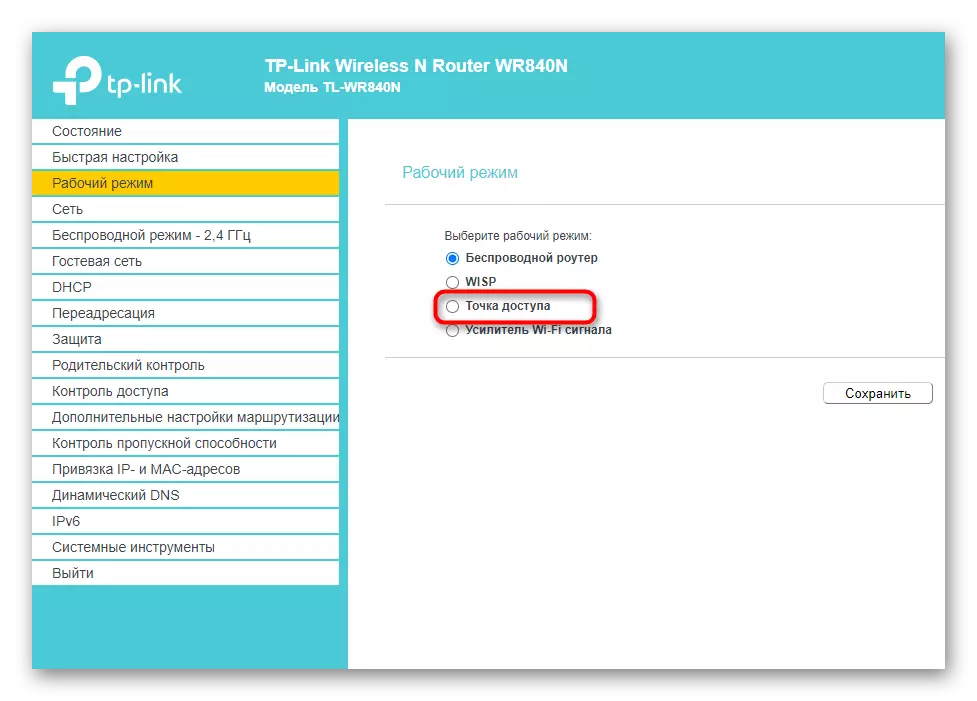

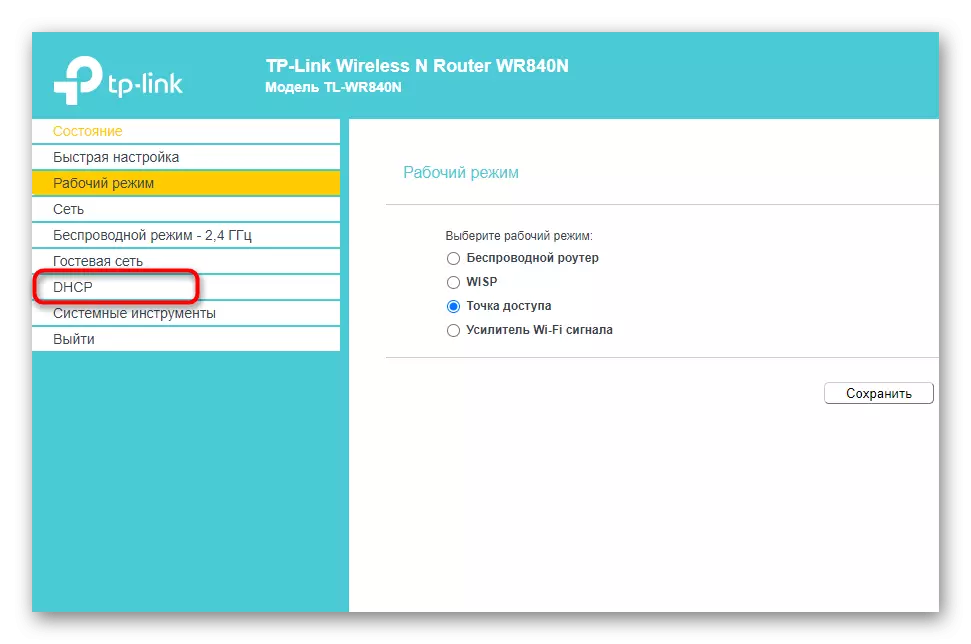
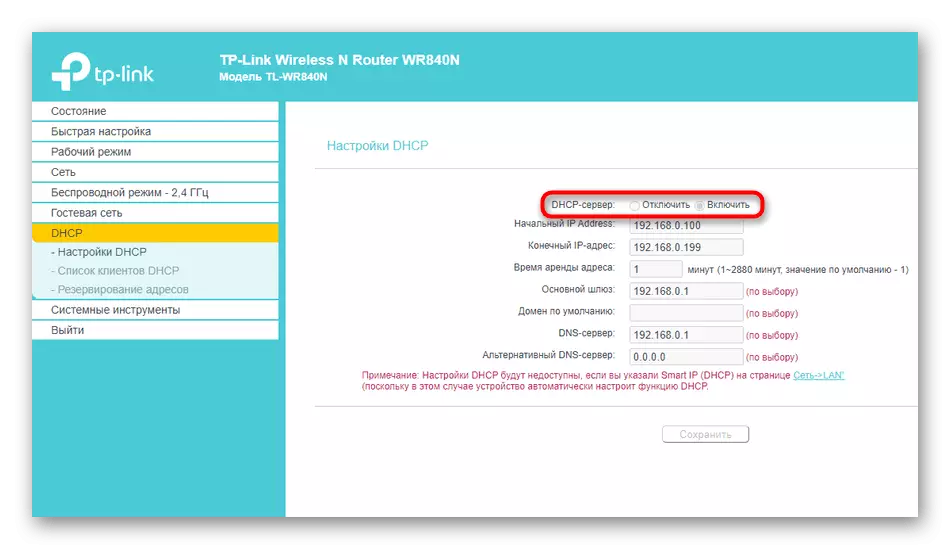

A router beállítása DD-WRT-re
Akkor most átmenetileg bezár a fő router webes felület (ez akkor hasznos, csak összeegyeztetésének néhány beállítást, ha nem ismeri őket még), majd csatlakoztassa a hálózati berendezések DD-WRT firmware LAN kábelt a számítógép be a beállításokat és műveleteket végeznek Repeater módban. Megosztottuk a feladat végrehajtását az egymást követő lépésekre a folyamat megértésének egyszerűsítése érdekében, így fokozatosan végezzük el, gondosan ellenőrizze a beállításokat a megadott módon.1. lépés: Beállítások visszaállítása
Valószínű, hogy a vizsgált routert más célokra használták és a hálózathoz kapcsolódtak. Most nincs szüksége az aktuális beállításokra és a virtuális hálózatok létrehozására, mivel paramétereik negatívan befolyásolhatják a kapcsolatot, így a prioritási feladat az eszköz visszaállítása a gyári állapotba. Ehhez használjon fizikai gombot a hardveren vagy a virtuális webes felületen. A témával kapcsolatos általános utasítások a weboldalunkon lévő másik anyagban találhatók a következő linkre kattintva.
Bővebben: A különböző gyártók routerjei a gyári beállításokhoz

2. lépés: Engedélyezés a webes felületen
Szerkesztése paraméterek biztosítása a működését a router az átjátszó üzemmód révén hajtják végre, a webes felületen, így van, hogy nyissa meg a böngészőt, és jelentkezzen be ebben a menüben. A különböző gyártók routerekkel kapcsolatos akció algoritmusa megközelítőleg ugyanaz, de egyes modelleknek saját jellemzői vannak. Ha bármilyen nehézsége van az engedélyezéssel, használja az utasításokat egy másik anyagból.Bővebben: Jelentkezzen be a routerek webes felületére
2. lépés: Vezeték nélküli beállítások
Ha az útválasztó az átjátszó üzemmódban működik, akkor azt jelenti, hogy vezeték nélküli hálózat segítségével csatlakozik a fő routerhez, és kiterjeszti a bevonási zónát. A fő konfigurációs folyamat csak a WLAN paraméterekre vonatkozik. Ezek nem annyira, így az ellenőrzés és a szerkesztés nem fog sokáig tartani.
- Az Internetközpontban való engedélyezés után lépjen a "Vezeték nélküli" fülre (a gombok megjelenése és helye eltérhet a DD-WRT firmware verziójától függően).
- Az első lap nyitva van - "Alapbeállítások", amely a paraméterek ellenőrzéséhez szükséges. Keresse meg az első fizikai interfész konfigurációs egységet, és ellenőrizze az alábbiakban leírt paramétereket, szükség szerint szerkesztve őket.


- Vezeték nélküli üzemmód esetén állítsa be az "Client Bridge" vagy a "Repeater Bridge" értéket a használt firmware verziójától és az útválasztó modelltől függően. Bontsa ki a legördülő listát az összes rendelkezésre álló lehetőség megtekintéséhez.
- A "Vezeték nélküli hálózati mód" a "vegyes" állapotban kell lennie.
- A csatorna szélességét nem szabad megváltoztatni, mert elég és szabványos érték, de a vezeték nélküli csatorna paraméternek meg kell egyeznie a kiválasztott csatornán a fő routeren.
- „Vezeték nélküli hálózat neve (SSID)” mindig telepítve a fő eszközt úgy, hogy nincsenek nehézségek próbál hozzáférni a helyi hálózaton.
- Az utolsó paraméterhez - "Wireless SSID Broadcast" Állítsa be az "Enable" értéket, jelölje meg ezt a bekezdést.
Ha megy a lépések között, ne felejtsük el, hogy megnyomja a gombot a beállítások mentéséhez nem kell újraindítani a routert, hogy ne időt tölteni való felvételét, de nem nullázza a kiválasztott paramétereket, ha a partíció változásokat.
3. lépés: Vezeték nélküli biztonsági beállítások
Nem szabad elfelejtened a vezeték nélküli hálózat biztonsági beállításait, mivel meg kell egyezniük a fő router paramétereit, hogy nincsenek konfliktusok, amikor megpróbál kapcsolatba lépni. Azonban, ha van ideje és vágya, megpróbálhat más beállításokat beállítani a védelem kikapcsolásával, vagy egy másik jelszó beírása azáltal, hogy ellenőrzi, hogyan befolyásolja a kapcsolat. Ellenkező esetben tegye a következő utasításokat.
- Ugyanezen szakaszban a "Wireless", menjen a Vezeték nélküli biztonság lapra.
- Keressen egy blokkot a fizikai interfész és az SSID nevével, amelyet az előző lépésben beállított, és ellenőrizze a beállításokat a következőkkel.
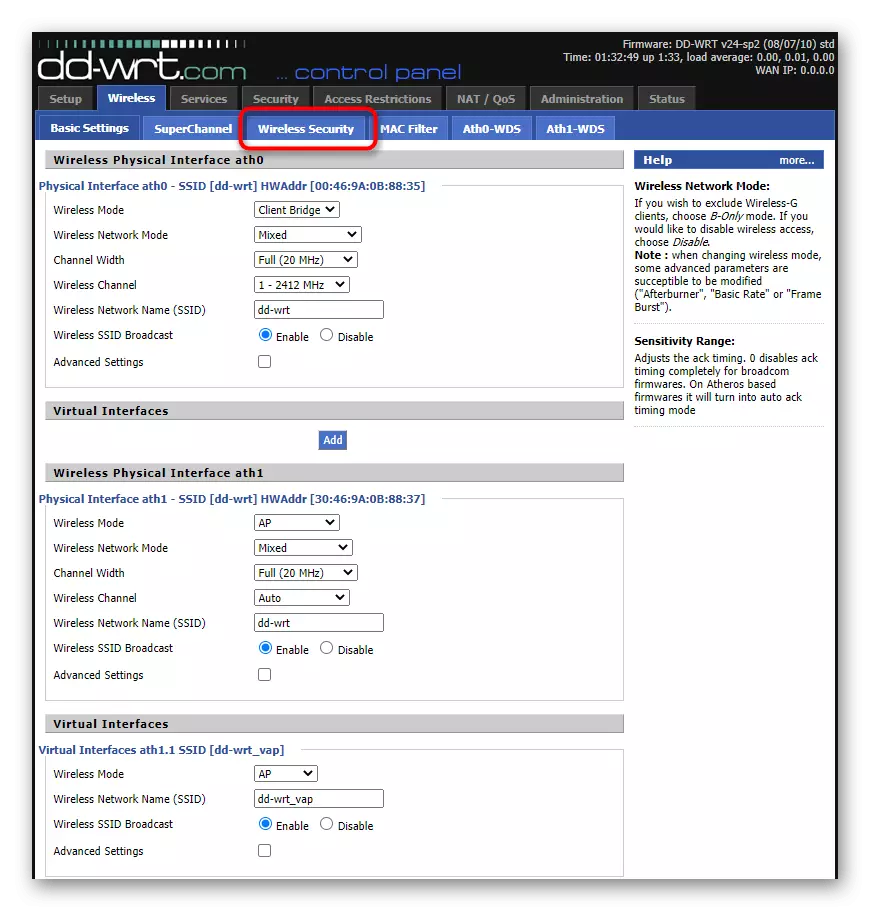
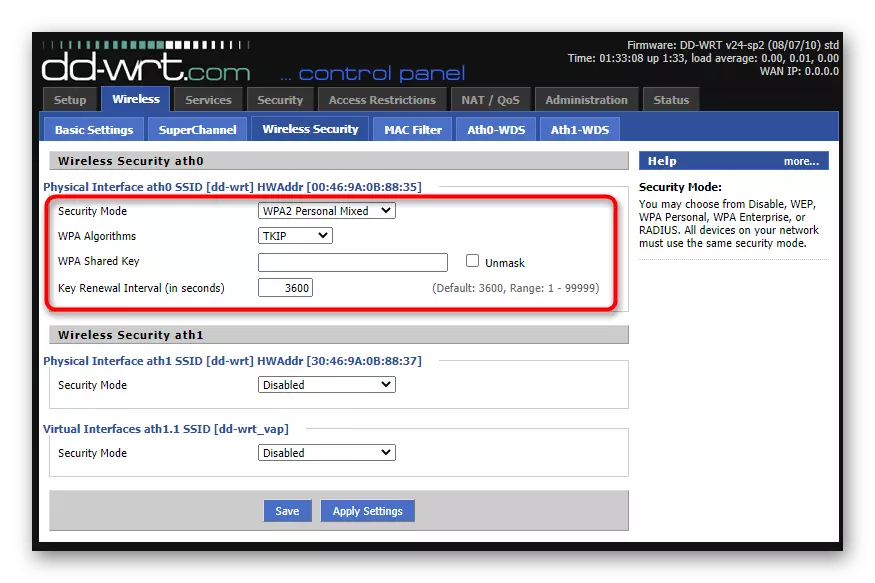
- Biztonsági mód Válassza ki a fő router érvényes érvényességét.
- A WPA algoritmusoknak hasonlónak kell lenniük az első routerhez is.
- A WPA megosztott kulcs mindig legalább nyolc karakterből áll, és másolja a Wi-Fi hozzáférési kulcsot, amely már a főeszközön van konfigurálva. A fennmaradó paraméterek változatlanok maradnak, de ez a menü még mindig hasznos a végső szakasz végrehajtásakor.
4. lépés: WAN beállítások a routher számára
Az összes korábbi műveletnek nincs értelme, ha a DD-WRT adatbázisban lévő router hálózati konfigurációja nincs megfelelően megadva, azóta a berendezés egyszerűen nem csatlakozik a másodikhoz. Számos egyszerű műveletet kell végrehajtania a kapcsolat konfigurálásához, és már folytassa a vezeték nélküli hálózati lefedettség kiterjesztésének eredményét.
- A DD-WRT webes felületen lépjen a Beállítás fülre.
- A legördülő listából a "Csatlakozás típusa" esetén válassza az Automatikus konfiguráció - DHCP, az "STP" módosítása nélkül.
- Menj a „Hálózat beállítása”, és győződjön meg arról, hogy a helyi IP-cím különbözik az egyik, hogy telepítve van a fő router, és az alhálózati maszk, éppen ellenkezőleg, megfelel. Az "Gateway" esetében állítsa be a fő router IP-címét, és kívánt esetben adjon hozzá helyi DNS-t, például a Google-tól - 8.8.4.4.

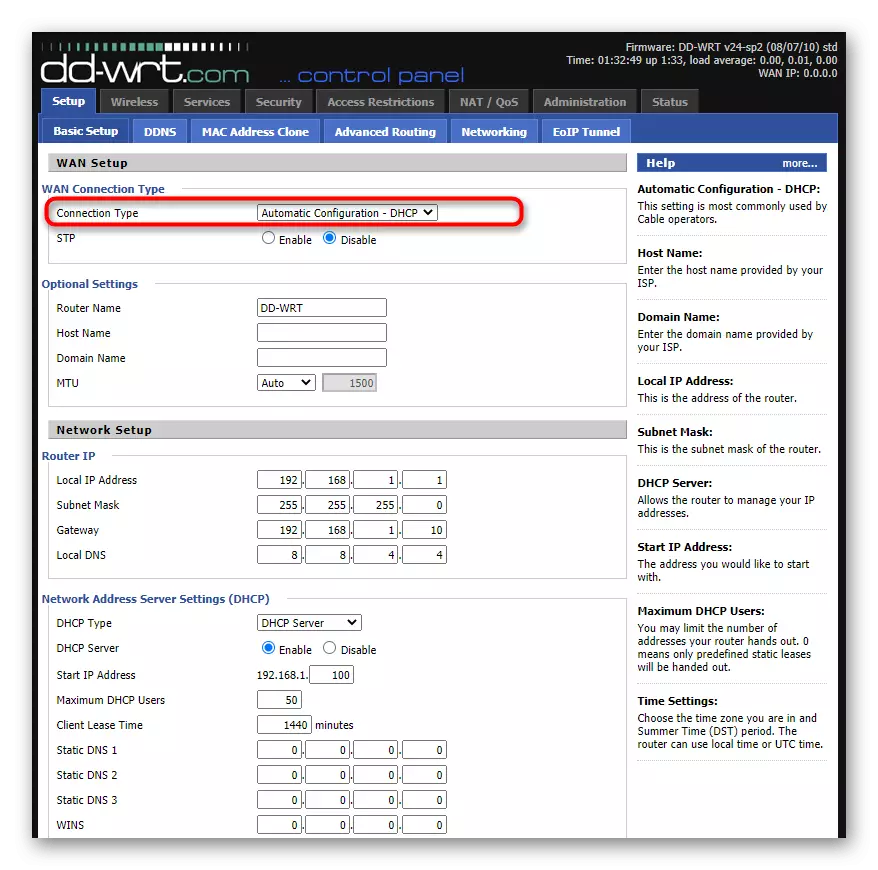

5. lépés: Tűzfal paraméterek
Az utolsó előtti lépés magában foglalja a tűzfalat a router egy DD-WRT firmware, hiszen az átjátszó üzemmódot, akkor meg kell kapnia a paramétereket a fő router, és nem használja a saját. Ez nem csak nem szükséges, de néha hibákhoz vezet, ha csatlakozik. A tűzfal kikapcsolásának előnye nem veszi fel több mint egy percig.
- Nyissa meg a Biztonsági lapot.
- Menjen a "tűzfal" alszakaszra.
- A "tűzfal védelem" blokkjában állítsa be az "SPI tűzfal" paramétert a "letiltás", amely után mentse a beállításokat.



6. lépés: Virtuális SSID létrehozása az eszközök csatlakoztatásához
Csak virtuális hozzáférési pontot kell biztosítani, hogy az eszközök megtalálják a hálózati listában és csatlakozzanak a megadott adatok segítségével. Ha korábban a fő hozzáférési pont a fő útválasztó paramétereinek megfelelően van konfigurálva, akkor ez teljesen bármilyen névvel és jelszóval rendelkezik.
- Nyissa meg a "Vezeték nélküli" fület.
- Változás a paramétereket a már létrehozott virtuális interfész fizikai, amellyel a kölcsönhatás korábban lépett, amelyben a „AP” mód is, amelyben minden nevét és szükségszerűen fordult a „Wireless SSID Broadcast”.
- Ha az alapértelmezett virtuális interfészek hiányoznak, hozza létre őket a "Hozzáadás" gomb segítségével, majd szerkesszük az elemek értékeit.
- Kattintson a Vezeték nélküli biztonság fülre, és konfigurálja a védelmet az Ön igényeinek megfelelően. Hagyja nyitva a hálózatot, hogy a felhasználók a jelszó megadása előtt csatlakozhassanak hozzá.




Feltéve, hogy minden beállítás helyesen vannak-e, újraindítás után a hálózati berendezések a hálózatok listáját, talál egy új hozzáférési pontot, hogy bővült a Wi-Fi bevonó zónában, akkor lehet csatlakozni, és szabadon hozzáférhet az internethez. Az átjátszó üzemmód működésével kapcsolatos problémák esetén gondosan ellenőrizze a kiválasztott konfigurációt, és használja az alábbi anyagból az alábbi anyagokat.
Bővebben: problémák megoldása az útválasztó csatlakoztatásakor az útválasztóhoz
